Windows XP中 導入和導出注冊表方法
導出注冊表項內容的步驟如下:
(1)選中要導出的注冊表項。
(2)選擇“文件”∣“導出”命令,打開“導出注冊表文件”對話框。
(3)在“保存在”下拉列表中可選擇所導出的注冊表文件的存放位置,在“文件名”文本框中用戶可輸入導出的注冊表文件的名稱,在“導出范圍”選項組中,用戶可選擇“全部”或“所選分支”選項,確定要導出的是全部注冊表文件還是只導出所選的注冊表項文件。
(4)單擊“保存”按鈕,即可導出所選的注冊表文件。
查看導出的注冊表文件
查看導出的注冊表文件,可執行下列操作:
(1)雙擊“我的電腦”圖標,定位到所導出的注冊表文件。
(2)右鍵單擊該注冊表文件,在彈出的快捷菜單中選擇“編輯”命令,則用默認的記事本程序打開該注冊表文件。
(3)若用戶不想用記事本程序打開注冊表文件,也可以右擊該注冊表文件,在彈出的快捷菜單中選擇“打開方式”∣“選擇程序”命令,打開“打開方式”對話框。
(4)在“選擇要使用的程序”列表框中選擇打開注冊表文件的程序(例如寫字板程序)。
(5)單擊“確定”按鈕,即可用該程序打開該注冊表文件。
(6)在打開的注冊表文件中,用戶可對其進行查看、編輯和修改。注意導出的注冊表文件不可通過雙擊打開,雙擊注冊表文件執行的將是注冊表的合并操作。將修改后的注冊表文件導入到注冊表中
將修改后的注冊表文件導入到注冊表中,才能達到對注冊表進行修改的目的。導入修改后的注冊表文件,可執行以下操作:
(1)打開“注冊表編輯器”,選擇要將其導入到的注冊表項。
(2)選擇“文件”∣“導入”命令,打開“導入注冊表文件”對話框。
(3)在該對話框中選擇要導入的注冊表文件,單擊“打開”按鈕。
(4)彈出“注冊表編輯器”對話框。
(5)該對話框中顯示了已將注冊表文件輸入注冊表的信息,單擊“確定”按鈕即可成功將注冊表文件導入到注冊表中。
相關文章:
1. 統信UOS系統怎么關閉? uos關機的多種方法2. 統信uos有哪些觸控板手勢? uos觸控板手勢快捷操作匯總3. regsvr32.exe是什么進程?regsvr32.exe進程詳細介紹4. 錄屏怎么保存gif動圖? UOS錄屏生成Gif動畫的技巧5. 注冊表十大啟動項6. WinXP系統Msconfig.exe運行不了如何解決?7. igfxsrvc.exe是什么進程?igfxsrvc.exe應用程序錯誤一直跳出來怎么解決?8. 如何用u盤安裝win11系統?教你用u盤安裝win11系統教程9. win10裝系統磁盤被寫保護怎么辦?win10重裝系統時磁盤被寫保護鎖定解決方法10. 蘋果 macOS 13.2 開發者預覽版 Beta 2 發布
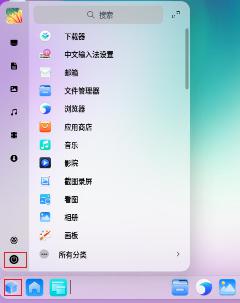
 網公網安備
網公網安備